
生成した画像などの一部を修正、または変化させたい場合、
Stable Diffusionでは「img2img」の「Sketch」という機能を使うと簡単に修正した画像を生成できます。
- 髪型や髪の色を変えたい
- 人の表情だけを変えたい
- 指の修正をしたい
など、元素材を活かして一部を修正することができます。
今回は、Sketchの使い方について使用例を交えながら手順を説明していきます。
Sketchの使い方
Sketchの使い方について説明します。
Stable Diffusion を起動して、[img2img]のタブをクリックして開きます。
プロンプト入力の下にあるタブの[Sketch]を開きます。

修正、または加工したい元となる画像をアップロードし、修正箇所の指定やプロンプトなどの設定を行い画像を生成していくことになります。
ブラシで加工箇所を塗る
ツールを使って、加工する場所を塗ります。
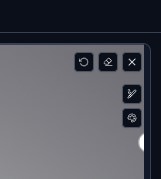
ツール機能について
- Undo(元に戻す)
- clear(塗った箇所の削除)
- Remove image(アップロードした画像の削除)
- Use Brush(ブラシの太さを変更)
- Select Brush Color(ブラシの色変更)
例えば「画像の髪型だけを変えたい」
この場合は、髪の毛の部分をブラシで塗ります。
ブラシを塗る前

ブラシで加工部分を塗った後
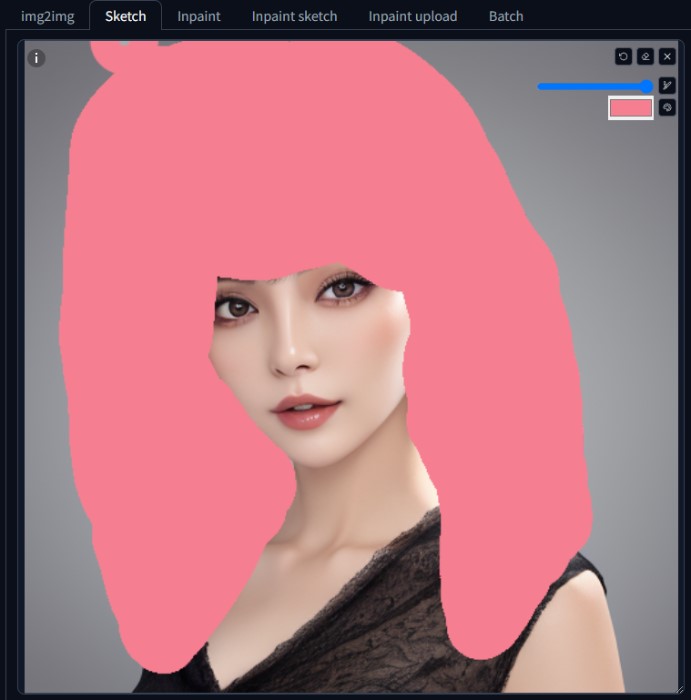
ロングヘアーにもしたい場合は、髪がかかる部分もブラシで塗ります。
マウスで大まかに塗って大丈夫です。
プロンプト入力
次にプロンプトとネガティブプロンプトを入力します。
ここでのプロンプトは、変更したい内容だけ指示します。
例えば髪型をショートヘアーからロングヘアーにしたい場合は
long hair
ネガティブプロンプトは今回Embeddingの[Easy Negative]のみ使いました。
Easy Negative
[Easy Negative]についてはこちらの記事をごらんください
-

-
【Stable Diffusion】「EasyNegative」の導入・使い方
「EasyNegative」とはStable Diffusion web UI用のembeddingsのひとつです。 「EasyNegative」を使うとネガティブプロンプトを使わなくても生成画像のク ...
続きを見る
設定をする
生成の設定については「img2img」の基本的な使い方と同じです。
-

-
Stable Diffusionの「img2img」基本的な使い方
Stable Diffusionと言えば、テキストを入力すると画像を生成できるツールと思う方が多いかと思いますが、 テキストだけでなく「画像」からも画像が生成できます。 & ...
続きを見る
注意したいのが、「Denoising strength」の設定。
生成する際の変化量の設定を行うのですが、数値が低いと加工されません。
プロンプトの内容にもよるのですが、0.5前後から試していきましょう。
上手く生成できない場合も、ここの数値を変更して試してみてください。
1回の生成で判断するのではなく、数回生成してみて設定を変更してみましょう。
ここまでの準備ができたら、最後に画面右上にある[Generate]をクリックして画像を生成します。
まとめ

先程の例で言う「Sketch」を使用して、画像の人物をショートヘアーからかなり長いロングヘアーに生成した画像がこちらです。
最初は肩から下をブラシで塗っていなかったのですが、塗らないとロングヘアーで生成できませんでした。
ブラシの範囲が狭いと結んでしまったり、エクステを付けた画像が生成されたりもしましたので、
範囲は広めでやってみるといいでしょう。
1回で上手くいくとは限らないので、何回か生成してみて、納得がいかない場合はプロンプトや設定を見直しましょう。
関連記事
指や手の生成に関するネガティブプロンプトを簡単に挿入できる
-

-
「bad-hands-5」で生成の手や指の崩れを抑える【Stable Diffusion】
画像生成AIの苦手な部分に手や指の生成があります。 通常のプロンプト指示だけでは生成の成功率が低いため、Stable Diffusionでは「指や手の指示」に特化した機能があります。 その中でもよく ...
続きを見る
拡張機能を導入すると作業効率がUPします。
-
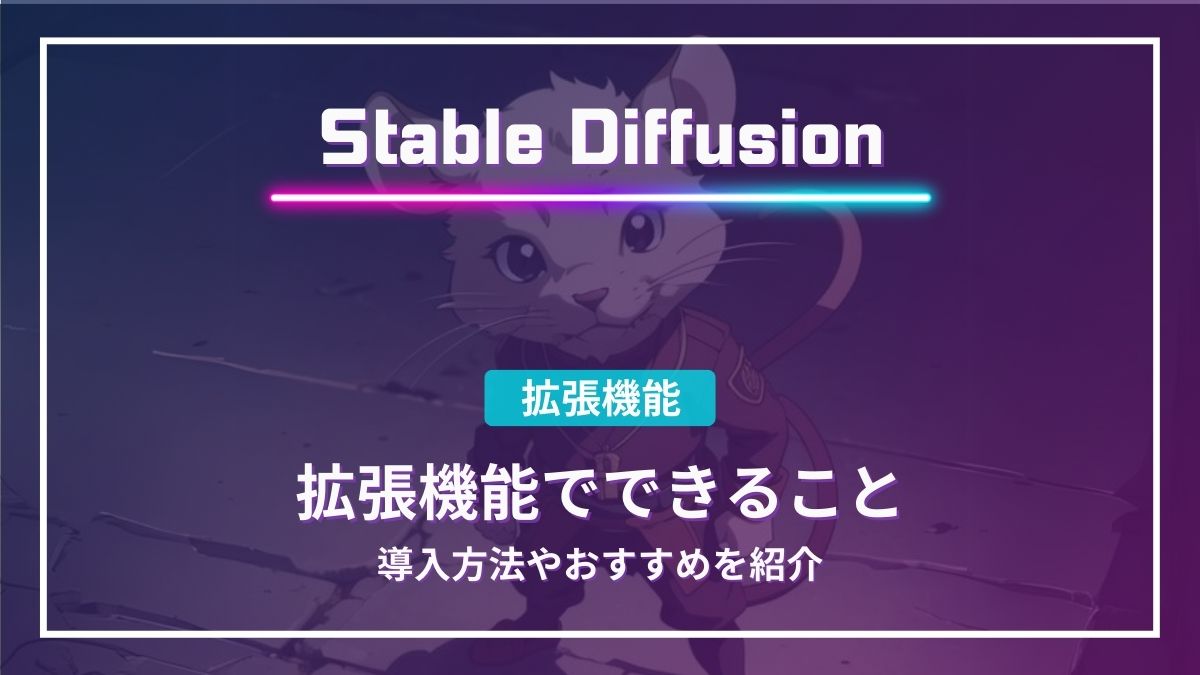
-
【Stable Diffusion】拡張機能の導入方法・おすすめ【Extensions】
Stable Diffusion拡張機能は、画像生成作業を効率的かつ簡単に行えるようサポートする強力なツールです。 初心者の方は特に、拡張機能を使うことで効率よく画像生成が ...
続きを見る
ぼやけた感じや薄い色をもう少し彩度を上げたいなど画質向上には「VAE」というツールを使います。
-
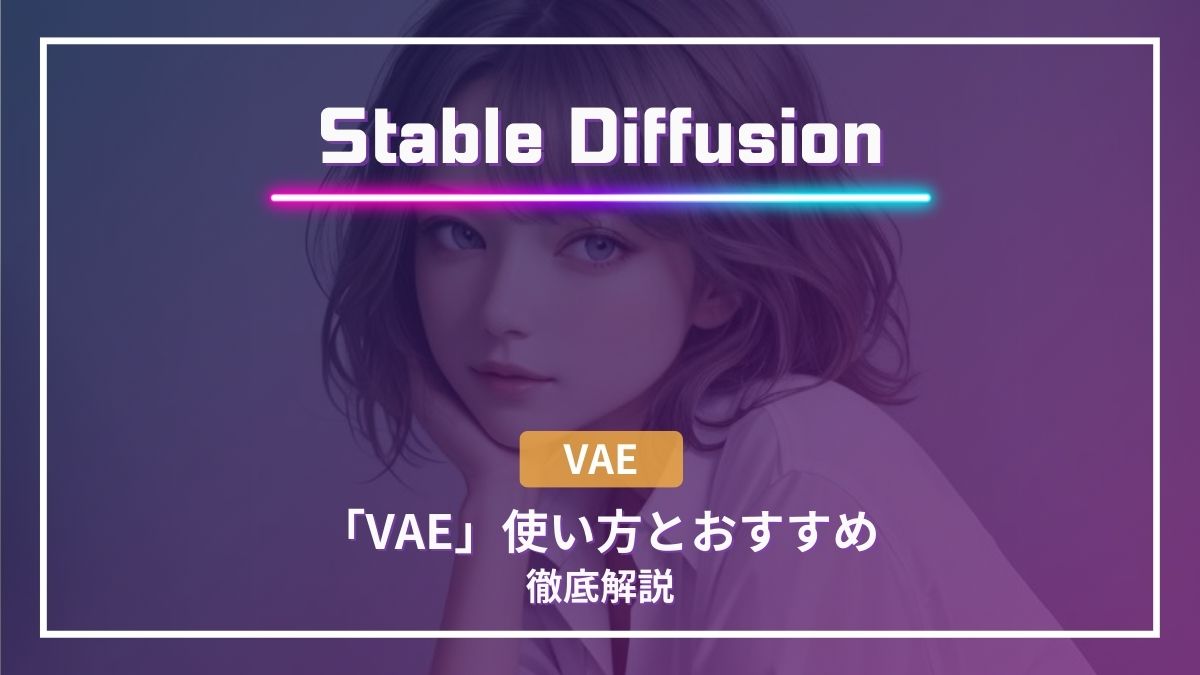
-
【Stable Diffusion】VAEとは何か。使い方や便利な設定について
Stable Diffusionの 「VAE」という機能を使うと簡単に画質を向上することができます。 生成した画像にもよりますが、簡単に言うと「クリアにする」 ハッキリとクリアにするにはプロンプトで指 ...
続きを見る
Stable Diffusionガイド
Stable Diffusionで大事なグラボ
画像生成において、グラボは妥協せずに用意しましょう。
最低でも「RTX 3060」を用意すると、生成もスムーズに行えます
Stable Diffusion関連書籍
Stable Diffusionスタートから応用まで学べる1冊
Stable Diffusion LORAの使い方までしっかりカバー
ゲーム系画像が作りたい方におすすめ









